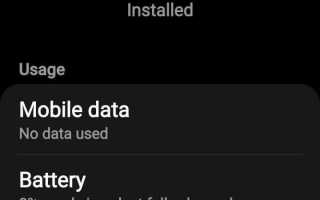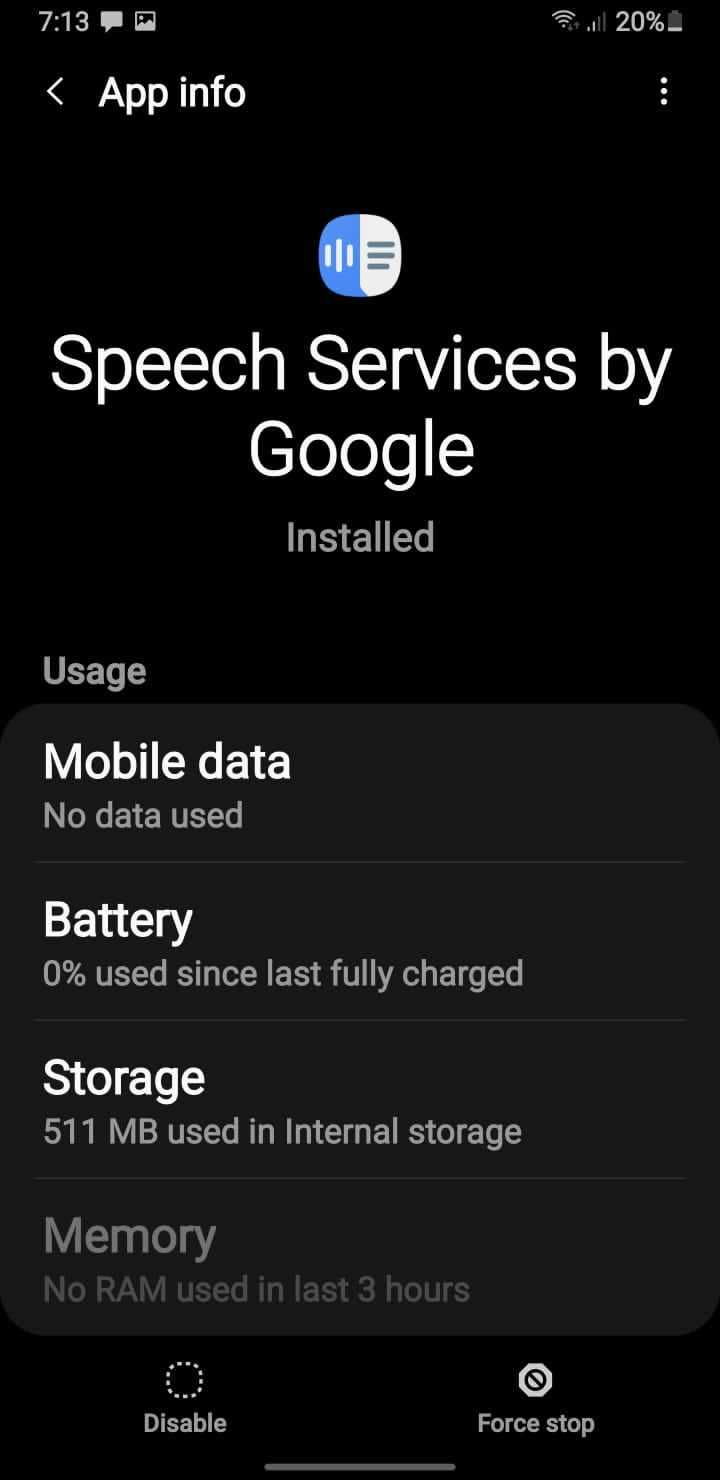
Google Speech Services позволяет вашему устройству распознавать речь и выполнять команды с использованием голосового ввода. Для его активации необходимо настроить несколько параметров на Android или iOS. Простой процесс активации открывает доступ к функциям, таким как голосовой поиск, транскрипция текста и управление устройством с помощью голоса.
Для Android нужно перейти в раздел «Настройки» и выбрать «Язык и ввод». Там выберите «Речь» и активируйте «Google Voice Typing». В случае, если эта опция не отображается, откройте «Приложения», найдите «Google» и установите необходимые обновления для службы Google Speech.
Для пользователей iOS активация происходит через «Настройки» -> «Основные» -> «Клавиатура» и включение «Голосовой ввод». После этого вы сможете использовать голосовые команды для ввода текста в поддерживаемых приложениях.
После активации службы можно настроить предпочтения по языку и региону, чтобы улучшить точность распознавания речи. Также стоит проверить настройки микрофона устройства, так как от его качества зависит эффективность работы Google Speech Services.
Важно: если на устройстве не поддерживаются функции голосового ввода, убедитесь, что вы используете актуальную версию операционной системы и Google Play Services.
Шаг 1: Проверка совместимости устройства с Google Speech Services
Перед активацией Google Speech Services необходимо убедиться, что ваше устройство поддерживает данную функцию. Для этого проверьте несколько ключевых моментов.
1. Устройство должно работать на операционной системе Android версии 5.0 или выше. Google Speech Services не поддерживаются на более старых версиях. Чтобы проверить версию Android, перейдите в «Настройки» → «О системе» → «Версия Android».
2. Наличие последних обновлений Google Play Services. Для корректной работы необходимо, чтобы установленная версия Google Play Services была актуальной. Обновления можно проверить через «Настройки» → «Программы» → «Google Play Services».
3. Ваше устройство должно поддерживать микрофон и соответствующие функции для работы с голосовыми сервисами. Убедитесь, что микрофон функционирует, протестировав его через любые голосовые команды или приложения, такие как «Диктофон».
4. Важно, чтобы устройство имело доступ к интернету. Google Speech Services требуют постоянного подключения к сети для обработки данных и выполнения голосовых команд. Проверьте соединение через браузер или приложение, требующее интернет-соединения.
После выполнения этих шагов ваше устройство будет готово для активации Google Speech Services.
Шаг 2: Установка необходимых обновлений для Google Play Services
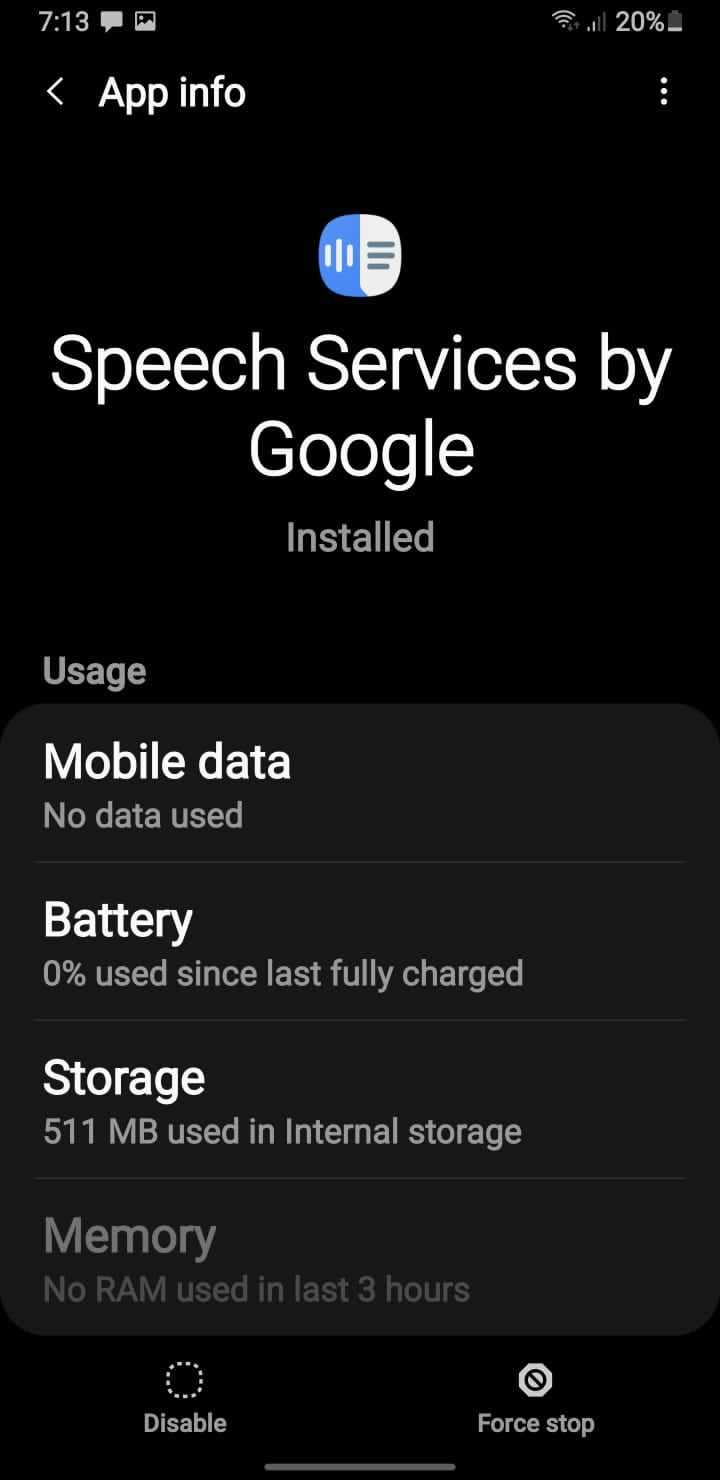
Чтобы Google Speech Services работали корректно, необходимо убедиться, что на устройстве установлена последняя версия Google Play Services. Это сервис необходим для работы множества функций Android, включая голосовые сервисы. Следующие шаги помогут вам установить нужные обновления.
- Проверьте наличие обновлений: Перейдите в настройки устройства и выберите раздел «Программы» или «Программы и уведомления». Найдите Google Play Services в списке установленных приложений и выберите его. Если версия устарела, будет доступна кнопка «Обновить».
- Обновите через Google Play Store: Откройте Google Play Store, введите в поиске «Google Play Services» и, если доступно обновление, нажмите кнопку «Обновить». Это гарантирует, что ваш сервис будет актуальным для работы с голосовыми функциями.
- Очистка кэша и данных Google Play Services: Иногда обновление может не установить корректно из-за поврежденных файлов. Перейдите в настройки устройства, выберите «Программы» > «Google Play Services» и нажмите «Очистить кэш». Если проблемы сохраняются, используйте «Очистить данные».
- Проверьте настройки системы: Для корректной работы обновлений важно, чтобы устройство имело достаточный объём свободной памяти и стабильное интернет-соединение. Периодически проверяйте обновления через настройки системы в разделе «Обновления системы».
После установки последней версии Google Play Services перезагрузите устройство для применения изменений. Это обеспечит стабильную работу всех сервисов, включая Google Speech Services.
Шаг 3: Включение голосовых функций в настройках устройства
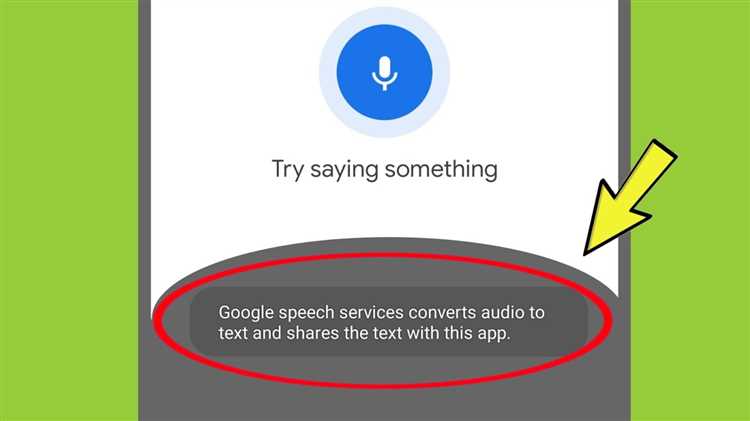
Для активации голосовых сервисов Google необходимо настроить соответствующие параметры в настройках вашего устройства. Выполните следующие действия:
- Откройте настройки устройства и перейдите в раздел «Приложения» или «Программы» в зависимости от модели вашего устройства.
- Найдите Google в списке установленных приложений и выберите его.
- Перейдите в раздел «Голос и речь». В некоторых устройствах этот раздел может быть под названием «Голосовые команды» или «Голосовые функции».
- Активируйте опцию «Google Assistant», если она не включена. Это позволит вам использовать голосовые команды для взаимодействия с устройством.
- Проверьте настройку языка. Для корректной работы убедитесь, что выбран нужный язык в разделе «Язык и ввод» – обычно это русский или другой предпочтительный язык.
После выполнения этих шагов ваше устройство будет готово к использованию голосовых команд через Google Speech Services. При этом вам потребуется доступ к интернету для обеспечения работы голосового поиска и других функций.
Шаг 4: Активация Google Speech Services через меню приложений
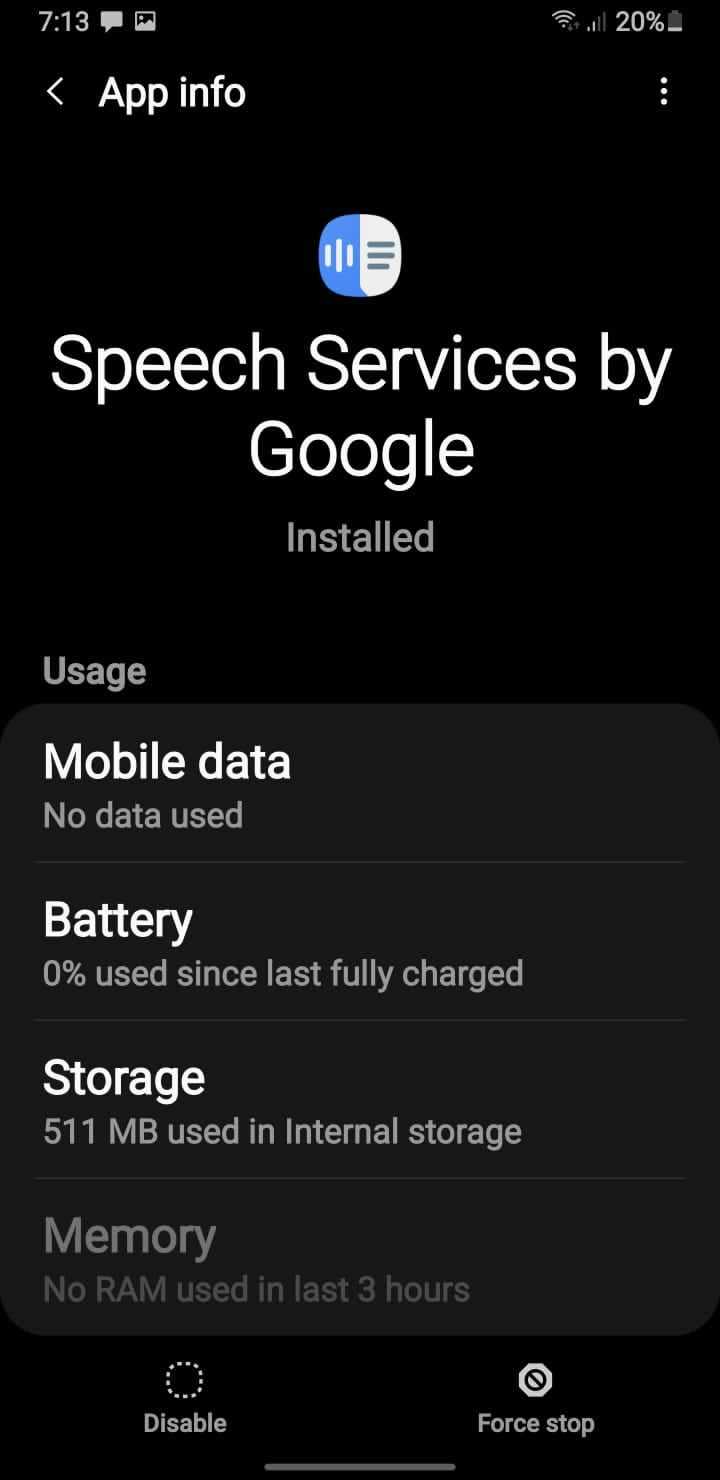
Для активации Google Speech Services откройте меню приложений на вашем устройстве. Найдите и откройте «Настройки». В разделе «Программы» или «Приложения» (в зависимости от модели устройства) прокрутите до «Google» или «Сервисы Google».
В этом разделе выберите пункт «Голосовой ввод» или «Google Speech Services». Если ваше устройство поддерживает эту функцию, появится меню с переключателем для активации. Включите его, чтобы разрешить приложению доступ к голосовому вводу.
Убедитесь, что на устройстве установлена последняя версия приложения Google и всех связанных сервисов. Для этого зайдите в Google Play, найдите «Google» и обновите приложение, если это необходимо. После активации перезапустите устройство, чтобы все настройки вступили в силу.
После завершения активации вы сможете использовать голосовой ввод и другие функции Google Speech Services в любых совместимых приложениях. Для дальнейших настроек откройте приложение Google и перейдите в раздел «Голос» для изменения предпочтений и настройки команд.
Шаг 5: Настройка языковых предпочтений для голосовых команд
Для корректной работы Google Speech Services важно настроить языковые предпочтения, чтобы голосовые команды воспринимались правильно. Откройте настройки устройства и перейдите в раздел «Язык и ввод». Здесь выберите язык, на котором вы хотите использовать голосовые команды. Если вы используете несколько языков, выберите основной и добавьте дополнительные языки для гибкости.
Для более точного распознавания речи рекомендуется установить язык, который соответствует вашему региону. Например, для пользователей из России предпочтительным языком будет русский. Также учитывайте, что Google поддерживает различные диалекты, что может повысить точность распознавания.
Важно: Некоторые устройства и версии операционных систем могут не поддерживать все языки, доступные в Google Speech Services. Перед настройкой убедитесь, что выбранный вами язык поддерживается.
Чтобы изменить язык ввода, откройте меню «Настройки» > «Система» > «Языки и ввод» и выберите нужный язык. После этого ваши голосовые команды будут корректно распознаваться на выбранном языке, что улучшит качество взаимодействия с устройством.
Совет: Если вы часто переключаетесь между языками, включите опцию автоматического выбора языка в разделе «Распознавание речи» для удобства использования.
Шаг 6: Тестирование голосового ввода и корректировка настроек
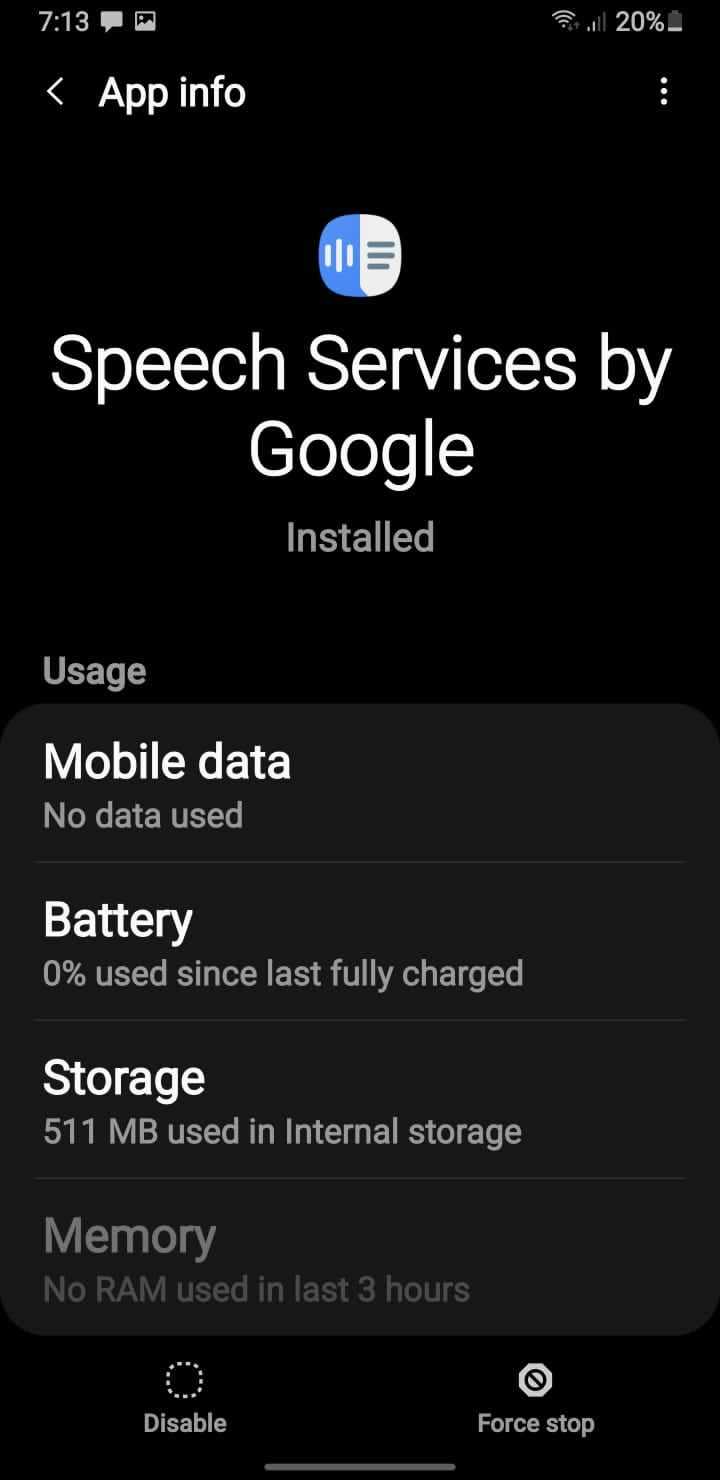
После активации Google Speech Services важно провести тестирование, чтобы убедиться, что голосовой ввод работает корректно. Начните с открытия приложения или настроек, которые поддерживают голосовой ввод (например, заметки, поиск или SMS). Включите функцию голосового ввода и произнесите несколько фраз. Оцените точность распознавания речи и скорость реакции системы.
Если голосовой ввод не работает должным образом или есть ошибки в распознавании, следует проверить настройки. Перейдите в раздел настроек устройства, откройте «Язык и ввод» и убедитесь, что выбран правильный язык и регион. Если используются дополнительные языковые пакеты, проверьте их актуальность.
Кроме того, важно обратить внимание на настройки микрофона. Если качество звука низкое, система может неправильно воспринимать речь. Проверьте уровень громкости микрофона и его чувствительность в настройках устройства. В случае использования внешнего микрофона убедитесь, что он правильно подключен и работает корректно.
После настройки повторите тестирование, произнося разные фразы с разной скоростью и интонацией. Это поможет убедиться в стабильности работы системы при различных условиях.
Шаг 7: Решение проблем с активацией и устранение неполадок
Если Google Speech Services не активируются на вашем устройстве, следуйте этим рекомендациям для устранения проблем.
1. Проверьте, включен ли доступ к интернету. Для работы сервисов Google необходимо стабильное подключение к сети Wi-Fi или мобильным данным. Убедитесь, что сигнал достаточен для передачи данных.
2. Убедитесь, что на устройстве установлена последняя версия операционной системы и самого приложения Google. Обновления могут содержать важные исправления, которые устраняют ошибки в активации.
3. Проверьте настройки синхронизации. Откройте раздел «Настройки» устройства, выберите «Аккаунты» и убедитесь, что синхронизация с Google активирована. Без этого сервисы могут не работать корректно.
4. Проблемы с микрофоном могут быть причиной невозможности активации голосовых сервисов. Проверьте, не заблокирован ли доступ к микрофону для приложений. Это можно сделать в разделе «Настройки» > «Программы» > «Разрешения».
5. Иногда помогает очистка кэша приложения Google. Перейдите в «Настройки» > «Программы» > «Google» и выберите «Очистить кэш». Это может устранить временные файлы, которые мешают нормальной работе сервисов.
6. Проверьте наличие ошибок в аккаунте Google. Перезайдите в свой аккаунт, а также попробуйте выйти и войти снова. Иногда сбой в аккаунте приводит к проблемам с активацией.
7. Если активация всё еще не происходит, попробуйте выполнить сброс настроек приложения. Для этого зайдите в «Настройки» > «Программы» > «Google» и выберите «Сбросить настройки приложения». Это восстановит настройки по умолчанию и может решить проблему.
8. В редких случаях помогает полная перезагрузка устройства. Иногда при сбоях в программном обеспечении устройство может нуждаться в перезапуске для корректной работы всех сервисов.
Вопрос-ответ:
Как включить Google Speech Services на Android?
Для того чтобы включить Google Speech Services на вашем Android-устройстве, нужно зайти в «Настройки», выбрать раздел «Язык и ввод» или «Специальные возможности», затем найти опцию «Речевые сервисы Google». Включите ее, чтобы активировать голосовой ввод и другие функции распознавания речи.
Нужно ли устанавливать дополнительные приложения для активации Google Speech Services?
В большинстве случаев, для активации Google Speech Services дополнительных приложений не требуется. Если ваше устройство поддерживает эти сервисы, они уже будут предустановлены. Вам только нужно включить их в настройках. Однако, если сервисы не установлены, можно скачать Google Assistant или обновить Google Play Services.
Почему Google Speech Services не работают после активации?
Если Google Speech Services не работают, возможные причины могут быть связаны с проблемами с интернет-соединением, отсутствием обновлений для приложений Google или настройками конфиденциальности. Попробуйте обновить Google Play Services, проверить настройки микрофона и убедиться, что разрешения для приложений Google установлены правильно.
Как улучшить работу Google Speech Services для распознавания речи?
Чтобы улучшить распознавание речи, убедитесь, что ваш микрофон работает исправно, а также попробуйте использовать устройство в тихом месте для получения более точных результатов. В разделе настроек Google Speech Services можно включить обучающие материалы для улучшения распознавания речи, чтобы сервис лучше адаптировался к вашему голосу.
Какие функции доступны при активации Google Speech Services на смартфоне?
После активации Google Speech Services на смартфоне вы получите доступ к голосовому поиску, диктовке текста, управлению устройством голосом и использованию Google Assistant для выполнения различных команд. Также можно активировать голосовое управление в некоторых приложениях, которые поддерживают эту технологию, например, в текстовых мессенджерах или навигационных системах.
Как включить Google Speech Services на своем устройстве?
Для активации Google Speech Services на вашем устройстве нужно выполнить несколько шагов. Во-первых, откройте настройки вашего устройства и найдите раздел «Программы» или «Программы и уведомления». В этом разделе найдите «Голосовые услуги» или «Google Voice» и убедитесь, что служба включена. Затем зайдите в настройки «Голосовых сервисов» и включите необходимые параметры, например, «Распознавание речи». Убедитесь, что ваше устройство подключено к интернету и что все соответствующие разрешения на использование микрофона предоставлены. После этих шагов, вы сможете использовать голосовые команды на вашем устройстве для различных приложений, таких как поиск или управление настройками.